스마트 워치가 있습니까? 왜 스마트워치를 차고 싶습니까? 활동, 운동, 음식, 체중 및 수면을 포함하여 하루의 모든 부분을 추적하기 위해? 패션을 위해? 아니면 오락? Fitbit Ionic이 위의 요구 사항을 완전히 충족할 수 있음을 알려드리게 되어 기쁩니다.
Fitbit Ionic은 모든 연령대의 사람들에게 적합하므로 자신의 핏을 찾고, 동기를 유지하며, 작은 발걸음이 얼마나 큰 영향을 미치는지 확인할 수 있습니다. 게다가 Fitbit Ionic에서 Spotify를 감상할 수도 있지만 먼저 컴퓨터에서 Spotify 음악을 다운로드한 다음 Spotify 음악을 Fitbit Ionic으로 전송해야 합니다.
1 부분. Fitbit Ionic에 대한 간략한 소개
핏빗 아이오닉을 잘 모르실 수 있으니 참고하시라고 간단하게 소개를 드리고자 합니다. Fitbit Ionic은 2017년 XNUMX월 말에 출시된 완전히 새로운 완전한 스마트 워치입니다. Fitbit Ionic의 주요 기능은 다음과 같습니다.
기능 :
1. 목표 달성을위한 실시간 지침 얻기
2. 수면 단계, 안정시 심박수, 유산소 운동 수준 및 여성 건강 추적을 포함하여 건강에 대한 장기적인 통찰력을 찾으십시오.
3. 음악 저장 및 재생, Pandora 스테이션 및 Deezer 재생 목록과 같이 움직이게 만드는 동기를 찾고 Bluetooth 헤드폰과 함께 작동합니다.
4. 인기 앱, 지갑 없는 결제, 알림 및 빠른 답장, 며칠 동안 사용할 수 있는 배터리 등 모든 것을 더 편리하게 만드는 필수 요소.
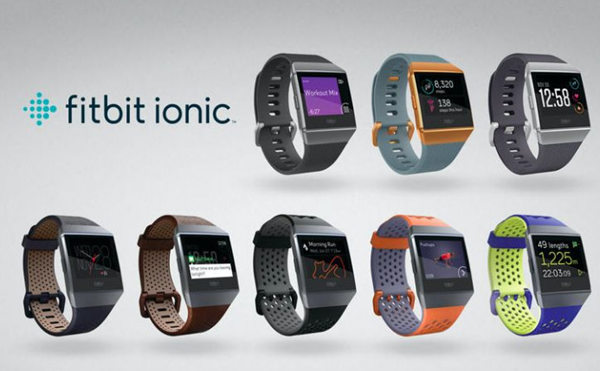
2 부분. PC에 Spotify 음악을 다운로드하는 방법
따라서 스마트 워치를 사고 싶다면 Fitbit Ionic이 최선의 선택이 될 수 있습니다. 그러나 Fitbit Ionic에서 Spotify 음악을 스트리밍하려면 TuneFab Spotify Music Converter와 같은 전문 변환기를 사용하여 PC에서 Spotify 음악을 다운로드해야 합니다.
TuneFab Spotify 음악 변환기 는 Spotify 노래와 앨범을 프로그램으로 쉽게 가져와 DRM이 없는 MP3, M4A, WAV 및 FLAC으로 자유롭게 변환할 수 있는 드래그 앤 드롭 Spotify 변환기입니다. 프리미엄 버전에 가입했는지 여부에 대해 걱정할 필요가 없습니다. . 이 강력한 프로그램을 다운로드하려면 아래와 같이 다운로드 버튼을 클릭하기만 하면 됩니다.
프로그램을 다운로드하여 설치한 후 아래 단계에 따라 PC에서 Spotify 음악을 다운로드할 수 있습니다.
1 단계. Spotify 음악 추가
Spotify 음악을 추가하려면 "파일 추가" 버튼을 클릭하고 Spotify에서 노래, 재생 목록, 앨범 또는 트랙을 직접 끌어야 합니다. 또는 Spotify에서 노래 링크를 복사하여 검색 창에 붙여넣습니다. 그런 다음 인터페이스의 오른쪽 하단에 있는 "추가" 버튼을 클릭하면 변환 목록에서 다운로드하려는 모든 Spotify 음악을 찾을 수 있습니다. 노래를 선택한 다음 "추가" 버튼을 다시 클릭하면 됩니다.

2 단계. 출력 형식 선택
인터페이스의 왼쪽 상단에 있는 "옵션" 버튼을 클릭한 다음 팝업 창에서 "고급"을 선택합니다. MP3, M4A, WAV 및 FLAC을 포함하여 XNUMX가지 출력 형식 중에서 선택할 수 있습니다. 게다가 샘플 레이트와 비트 레이트를 변경할 수도 있습니다.

3 단계. 출력 폴더 설정
출력 형식을 선택한 후 "일반"버튼을 선택하여 원하는대로 출력 폴더를 설정할 수 있습니다.
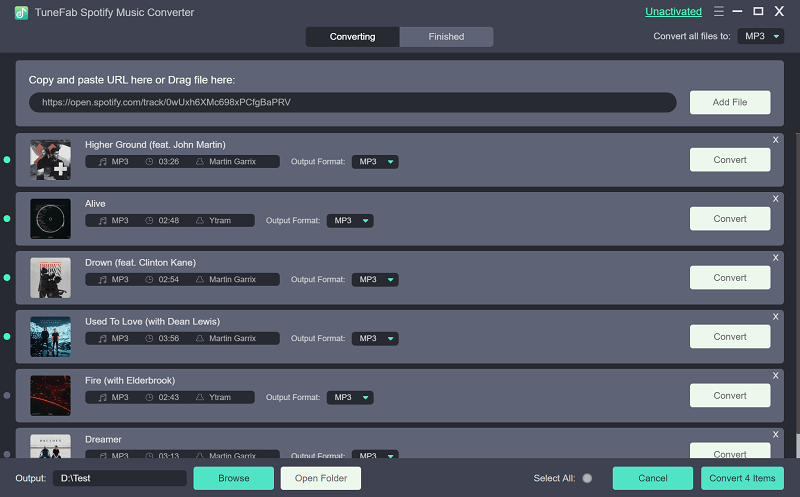
4 단계. Spotify 노래의 변환 시작
마지막으로 "옵션" 버튼 오른쪽에 있는 "변환" 버튼을 클릭하여 Spotify 노래를 MP3, M4A 또는 WAV로 변환하기 시작합니다. 변환이 완료되면 출력 폴더에서 Spotify 노래를 찾아 Fitbit Ionic으로 가져올 수 있습니다.
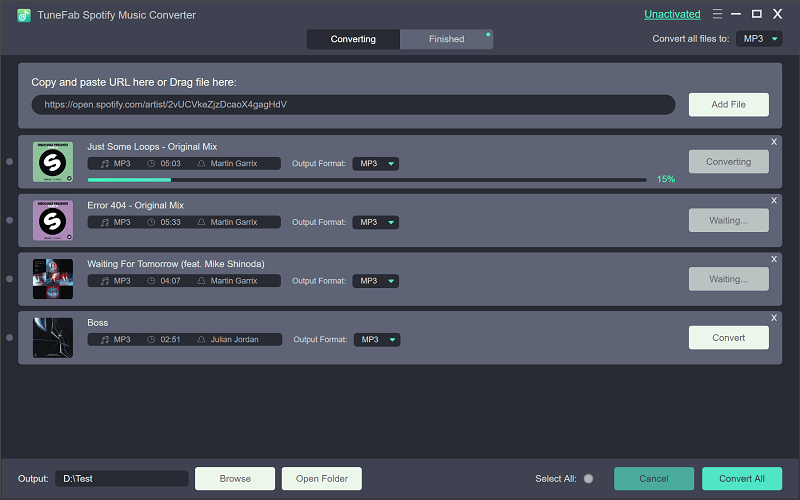
3 부분. Spotify 음악을 Fitbit Ionic으로 가져 오는 방법
PC에서 Spotify 음악을 다운로드한 후 변환된 음악을 Fitbit Ionic에 동기화할 수 있습니다. 그 전에 무료 Fitbit 데스크탑 앱을 설치했고 Fitbit Ionic과 컴퓨터가 동일한 Wi-Fi 네트워크에 연결되어 있는지 확인하세요.
1 단계 다운로드 한 Spotify 음악을 iTunes 또는 Windows Media Player에서 재생 목록을 만듭니다.
2 단계 Fitbit 앱을 실행하고 Fitbit 계정에 로그인한 다음 계정 버튼 > Ionic 제목 > 미디어 > 개인 음악을 클릭합니다.
3 단계 Fitbit Ionic에서 음악 앱을 연 다음 음악 전송을 탭하여 Spotify 음악을 Fitbit Ionic으로 가져옵니다.
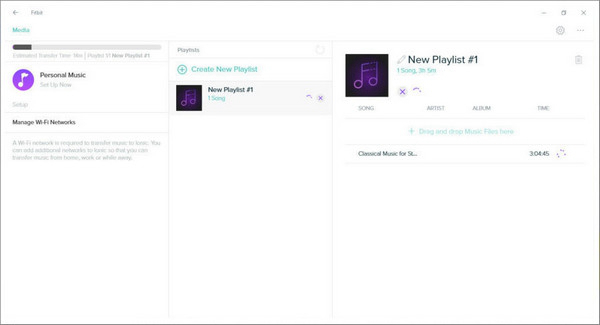
파트 4. Fitbit Ionic에서 음악을 듣기위한 팁과 트랙
따라서 TuneFab Spotify 음악 변환기의 도움으로 Fitbit Ionic의 Fitbit Ionic에서 Spotify 음악을 쉽게 스트리밍할 수 있습니다. Fitbit Ionic에서 음악을 듣는 경우 몇 가지 팁과 트랙이 있습니다.
# 1. Fitbit Ionic에 다운로드할 수 있는 음악 및 팟캐스트 파일 유형은 Windows를 사용하는지 Mac을 사용하는지에 따라 다릅니다.
Windows : AAC 오디오 및 WMA가 포함 된 MP3, MP4.
Mac : AAC 오디오가 포함 된 MP3 및 MP4
# 2. Fitbit Ionic은 파일 크기에 따라 몇 개의 노래와 팟캐스트를 저장할 수 있지만 일반적으로 300개 이상의 노래와 팟캐스트를 저장할 수 있습니다.
# 3. Fitbit Flyer를 다른 기기에 연결한 후 오디오 볼륨 조정, 오디오 재생 또는 일시 중지, 다른 트랙으로 건너뛰기, 헤드폰으로 통화 수락 및 해제와 같이 Fitbit Ionic으로 오디오 및 전화 통화를 제어할 수 있습니다.
사실,를 제외하고 TuneFab Spotify 음악 변환기, Spotify 음악을 온라인으로 변환할 수도 있습니다. 그러나 TuneFab Spotify Music Converter는 Fitbit Ionic에서 Spotify 음악을 스트리밍하는 데 도움이 될 뿐만 아니라 여러 장치에서 Spotify Premium을 무료로 사용할 수 있기 때문에 최고의 선택이어야 한다는 데는 의심의 여지가 없습니다.















